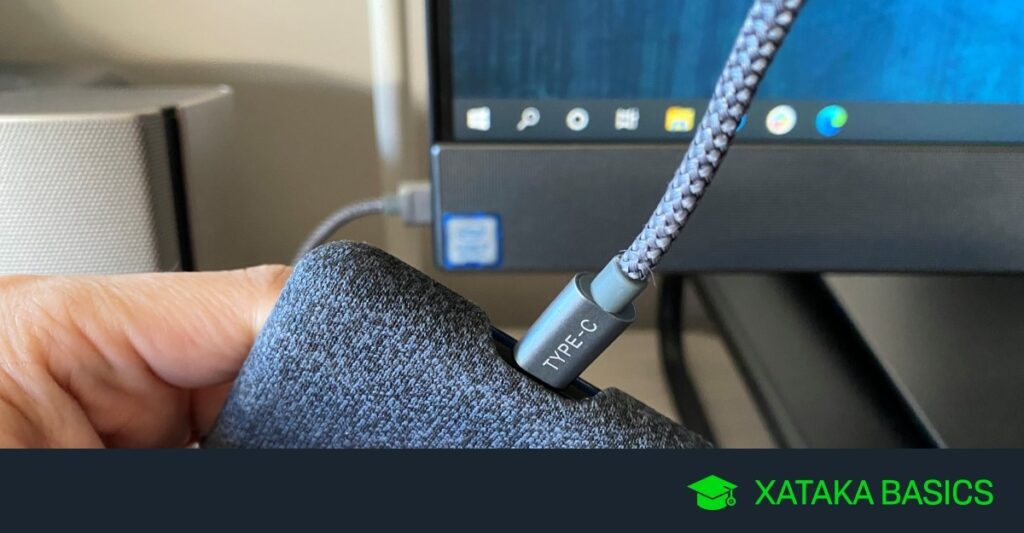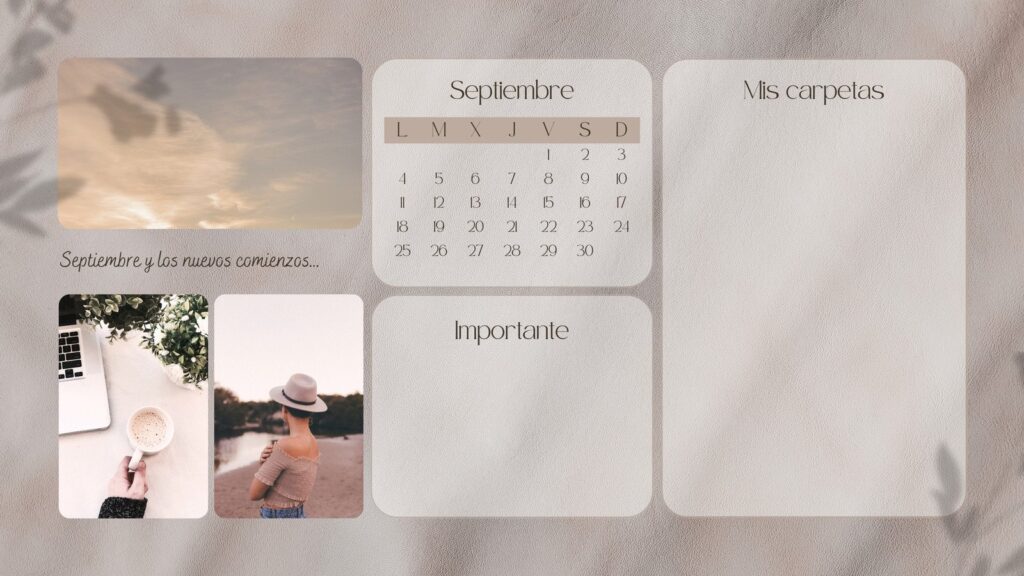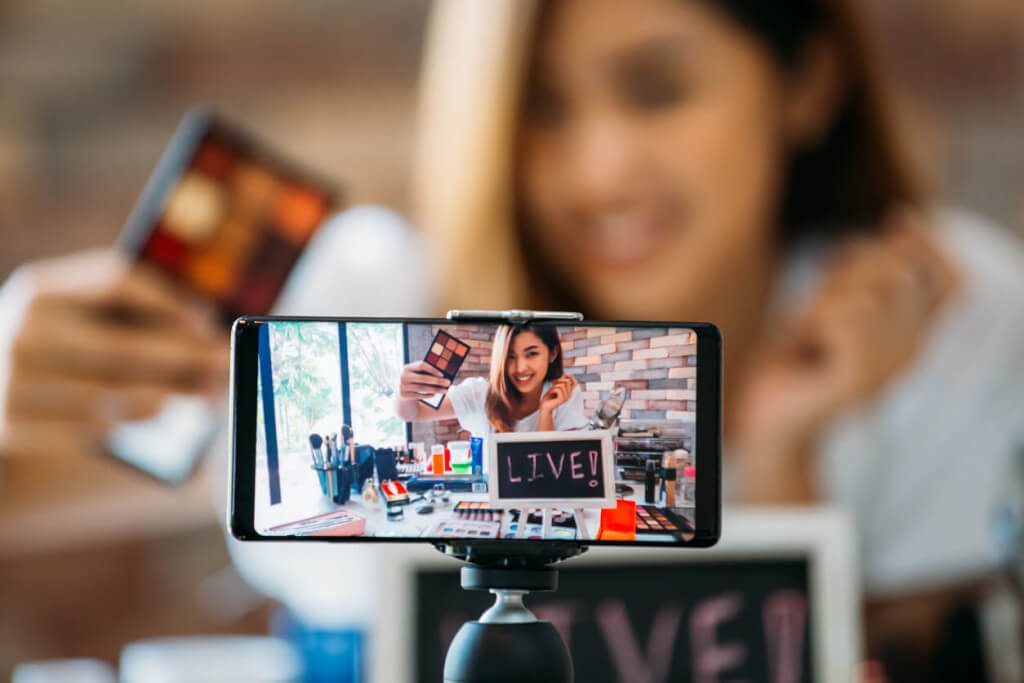✅ Usá apps como DroidCam o EpocCam para transformar tu celular en una cámara web de alta calidad. ¡Conectá, configurá y listo!
Utilizar tu celular como cámara web es una opción práctica y accesible, especialmente si no cuentas con una cámara web dedicada. Existen diversas aplicaciones y métodos que te permiten convertir tu smartphone en una cámara web de manera sencilla y efectiva, ya sea para videollamadas, transmisiones en vivo o grabaciones.
Exploraremos diferentes técnicas para lograrlo, incluyendo aplicaciones específicas para Android e iOS, así como configuraciones que te permitirán optimizar la calidad de imagen y sonido. Aprenderás los pasos a seguir para conectar tu celular a tu computadora, las configuraciones necesarias y algunos consejos para mejorar la experiencia general.
Aplicaciones para usar tu celular como cámara web
Hay varias aplicaciones que puedes descargar para facilitar la conexión de tu celular a tu computadora. Algunas de las más populares incluyen:
- iVCam: Disponible para Windows, permite conectar tu celular a través de USB o Wi-Fi. Ofrece opciones de resolución ajustables y una interfaz fácil de usar.
- DroidCam: Funciona en Windows y Linux, permitiendo la conexión por USB, Wi-Fi o incluso a través de la red local. La versión gratuita ofrece calidad de hasta 480p.
- Camo: Funciona en macOS y Windows. Ofrece una interfaz profesional y permite ajustar la calidad de imagen, pero algunas funciones avanzadas requieren una suscripción.
Pasos para conectar tu celular a la computadora
A continuación se detallan los pasos generales que debes seguir, aunque pueden variar ligeramente según la aplicación que elijas:
- Descargar la aplicación: Instala la aplicación elegida tanto en tu celular como en tu computadora.
- Conectar los dispositivos: Si optas por una conexión USB, asegúrate de habilitar la depuración de USB en tu celular. Para conexiones Wi-Fi, asegúrate de que ambos dispositivos estén en la misma red.
- Configurar la aplicación: Sigue las instrucciones en pantalla para configurar la cámara. Asegúrate de que la aplicación reconozca tu celular como cámara.
- Seleccionar la cámara en la aplicación deseada: Abre la aplicación donde vas a usar la cámara web (Zoom, Skype, OBS, etc.) y selecciona tu celular como fuente de video.
Consejos para mejorar la calidad de video
Para asegurar la mejor calidad de imagen y sonido, considera los siguientes consejos:
- Usa un trípode: Mantener tu celular estable es clave. Un trípode o soporte asegurará que la imagen no se mueva.
- Buena iluminación: Asegúrate de tener suficiente luz natural o artificial. La luz frontal mejora significativamente la calidad de la imagen.
- Desactiva notificaciones: Evita interrupciones durante tus videollamadas o grabaciones desactivando las notificaciones.
- Prueba la conexión de audio: Si es posible, utiliza un micrófono externo para mejorar la calidad del sonido.
Al seguir estos pasos y consejos, podrás utilizar tu celular como una cámara web de manera efectiva, mejorando la calidad de tus videoconferencias y grabaciones con facilidad.
Aplicaciones gratuitas para convertir el celular en cámara web
En la era digital actual, usar tu celular como cámara web es una opción cada vez más popular y práctica. Con el auge de las videollamadas y las transmisiones en vivo, existen diversas aplicaciones gratuitas que permiten esta conversión de manera sencilla y efectiva. A continuación, te presentamos algunas de las mejores opciones disponibles.
1. DroidCam
DroidCam es una de las aplicaciones más reconocidas para utilizar tu celular como cámara web. Es compatible tanto con Windows como con Linux y permite una conexión a través de Wi-Fi o USB.
- Características:
- Calidad de video en alta definición.
- Funciona con diversas aplicaciones de videoconferencia como Zoom, Skype, y OBS.
- Permite el uso del micrófono del celular.
Ejemplo de uso: Si tienes una computadora sin cámara, puedes usar DroidCam para aprovechar la cámara de tu celular durante tus reuniones virtuales.
2. Iriun Webcam
Iriun Webcam es otra opción que permite transformar tu smartphone en una cámara web de forma fácil y rápida. Es compatible con sistemas operativos como Windows, macOS y Linux.
- Ventajas:
- Conexión a través de Wi-Fi o USB.
- Soporta calidad de hasta 4K.
- No requiere instalación de drivers en el ordenador.
Consejo práctico: Asegúrate de tener una buena conexión Wi-Fi para obtener la mejor calidad de transmisión.
3. EpocCam
EpocCam es una aplicación que destaca por su facilidad de uso y la calidad de video que ofrece. Disponible para iOS y Android, funciona con Windows y macOS.
- Características clave:
- Compatible con múltiples aplicaciones de video.
- Permite el uso de efectos de fondo (en la versión premium).
- Conexión simple a través de Wi-Fi.
Estadística interesante: Según estudios recientes, más del 50% de las reuniones virtuales se realizan utilizando dispositivos móviles como fuente de video.
Comparativa de aplicaciones
| Aplicación | Compatibilidad | Calidad de video | Conexión |
|---|---|---|---|
| DroidCam | Windows, Linux | HD | Wi-Fi, USB |
| Iriun Webcam | Windows, macOS, Linux | Hasta 4K | Wi-Fi, USB |
| EpocCam | Windows, macOS | HD | Wi-Fi |
Estas aplicaciones ofrecen una forma práctica y económica de mejorar tu experiencia en videollamadas. Al elegir la que mejor se adapte a tus necesidades, podrás disfrutar de una calidad de imagen superior y aprovechar al máximo las capacidades de tu dispositivo móvil.
Conexión y configuración del celular como cámara en videollamadas
Utilizar tu celular como cámara web para videollamadas puede ser una solución muy práctica y efectiva, especialmente si la calidad de tu computadora no es la mejor. A continuación, te mostraremos cómo conectar y configurar tu celular de manera sencilla.
Requisitos previos
- Celular con cámara y conexión a internet.
- Aplicaciones específicas para usar como cámara web.
- Un ordenador con USB o conexión Wi-Fi.
Pasos para la conexión
- Descarga una aplicación que permita usar el celular como cámara web. Algunas opciones populares son:
- DroidCam (Android e iOS)
- EpocCam (iOS y Android)
- iVCam (Windows)
- Conecta tu celular a la misma red Wi-Fi que tu ordenador o usa un cable USB para conectar ambos dispositivos.
- Abre la aplicación en tu celular y en tu ordenador.
- Sigue las instrucciones que te proporciona la aplicación para establecer la conexión.
Configuración de la calidad de video
Una vez conectado, puedes ajustar la calidad del video desde la aplicación. Por ejemplo, algunos programas permiten hasta 1080p de resolución, lo cual es ideal para videollamadas y transmisiones en vivo. Recuerda que una alta calidad de video puede requerir más ancho de banda.
Consejos prácticos
- Asegúrate de tener el celular cargado o conectado a la corriente para evitar cortes durante la llamada.
- Coloca tu celular en un soporte o trípode para mantener la estabilidad de la imagen.
- Utiliza un micrófono externo si es posible, esto mejorará enormemente la calidad del audio.
Casos de uso
Existen múltiples situaciones en las que esta herramienta puede ser muy útil:
- Reuniones laborales: mejorar la calidad de tus videoconferencias con una cámara de mejor resolución.
- Clases virtuales: usar tu celular para mostrar demostraciones prácticas o actividades en vivo.
- Streaming: conectar tu celular a programas de transmisión en vivo, como OBS Studio, para crear contenido de calidad.
Usar tu celular como cámara web es una alternativa increíblemente útil y accesible que puede mejorar la calidad de tus comunicaciones virtuales. No olvides experimentar con diferentes configuraciones y aplicaciones hasta encontrar la que mejor se adapte a tus necesidades.
Preguntas frecuentes
¿Es complicado usar el celular como cámara web?
No, es bastante sencillo y solo requiere una aplicación y algunos ajustes en la configuración.
¿Qué aplicaciones necesito?
Existen varias opciones como DroidCam, iVCam y EpocCam que son populares y fáciles de usar.
¿Funciona con cualquier celular?
La mayoría de los celulares modernos son compatibles, pero siempre es bueno verificar la app específica.
¿Puedo usarlo en Windows y Mac?
Sí, muchas aplicaciones ofrecen soporte tanto para Windows como para Mac.
¿Necesito cables para conectarlo?
Puedes conectar tu celular por USB o usar conexión Wi-Fi, dependiendo de la aplicación que elijas.
Puntos clave para usar tu celular como cámara web
- Elige una aplicación adecuada para tu sistema operativo.
- Conecta tu celular por USB o Wi-Fi según la app.
- Ajusta la configuración de la app para optimizar la calidad de la imagen.
- Verifica que tu cámara esté en modo “webcam” en la aplicación.
- Prueba la conexión antes de iniciar la videollamada.
- Asegúrate de tener suficiente batería o ten el celular cargando.
- Utiliza un trípode o soporte para estabilizar tu celular.
¡Dejanos tus comentarios y no olvides revisar otros artículos de nuestra web que también pueden interesarte!